Göndermenin / Kaydetmenin Tamamlandığı Konusunda Sizi E-Posta İle Bilgilendirme
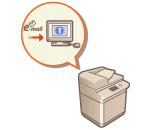
|
Belgelerin gönderilmesinin / kaydedilmesinin tamamlandığı konusunda sizi bilgilendiren bir e-posta alabilirsiniz. Belgeler gönderilmeyi / kaydedilmeyi bekliyor olsa bile, emin olmak amacıyla belgelerin gönderilmesinin tamamlanıp tamamlanmadığını kontrol etmek için bilgisayarınızı veya taşınabilir cihazınızı kullanabilirsiniz. Bir hata oluştuğunda, gönderilmesi / kaydedilmesi başarısız olan belgelerin konumları konusunda bilgilendirilirsiniz.
|

|
|
<Adres Defteri> konusunda bilgilendirilme hedefini seçmek için, hedefin önceden kaydedilmesi gerekir. Adres Defterine Hedef Kaydetme
<Kendime Gönder> öğesini bilgilendirme hedefi olarak seçmek için, e-posta adresinizi kullanıcı bilgilerine önceden kaydetmeniz ve kişisel kimlik doğrulama yönetimini kullanarak oturum açmanız gerekir. Kullanıcı Bilgilerini Yerel Cihaza Kaydetme
|
1
Orijinali yerleştirin. Orijinalleri Yerleştirme
2
<Tara ve Gönder> öğesine basın. <Ana Menü> Ekranı
3
Tarama Temel Özellikleri ekranında hedefi belirleyin. Tarama Temel Özellikleri Ekranı
4
Tarama ayarlarını gerektiği gibi belirtin. Orijinalleri Taramak için Temel İşlemler
5
<Seçenekler>  <İş Bitti Bildirimi> seçeneklerine basın.
<İş Bitti Bildirimi> seçeneklerine basın.
 <İş Bitti Bildirimi> seçeneklerine basın.
<İş Bitti Bildirimi> seçeneklerine basın.6
Bildirim koşulunu ve bilgilendirilme hedefini belirleyin.
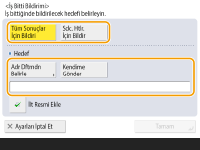
<Tüm Sonuçlar İçin Bildiri> seçeneğini belirlerseniz, her gönderim işi için bir bilgilendirme e-postası gönderilir. <Sdc. Htlr. İçin Bildir> seçeneğini belirlerseniz, hata oluştuğunda bir bilgilendirme e-postası gönderilir.
Adres Defterini görüntüleme ve kullanma hakkında daha fazla bilgi için bkz. Adres Defteri.
Gönderilen belgenin içeriğini kontrol etmek istiyorsanız, belgenin ilk sayfasını bildirim e-postasına PDF dosyası olarak eklemek için <İlt Resmi Ekle> seçeneğini belirleyin.
7
<Tamm>  <Kapat> seçeneklerine basın.
<Kapat> seçeneklerine basın.
 <Kapat> seçeneklerine basın.
<Kapat> seçeneklerine basın.8
 (Başlat) tuşuna basın.
(Başlat) tuşuna basın.Orijinaller taranır ve gönderme/kaydetme başlar. Gönderme/kaydetme tamamlandığında, bildirim e-postası belirlenen adrese gönderilir.